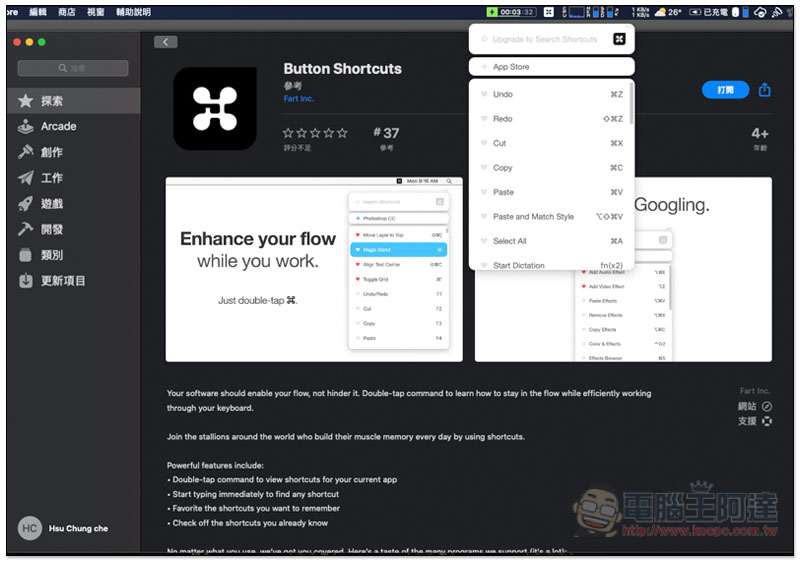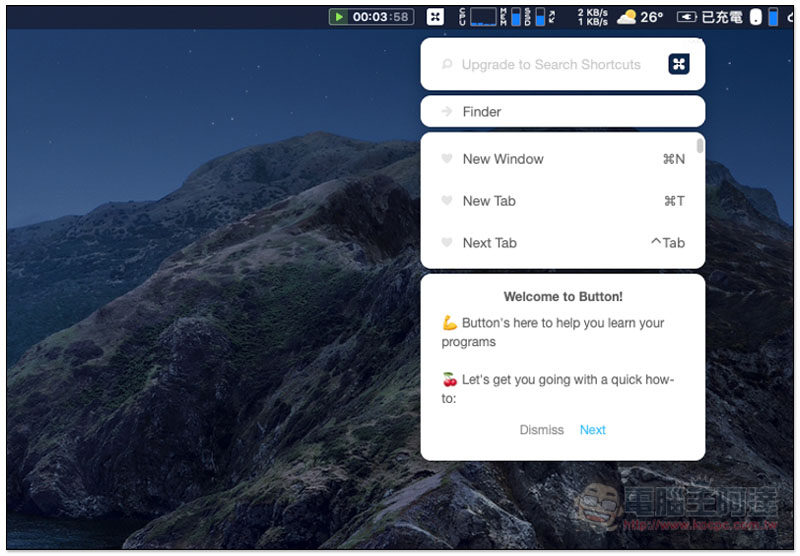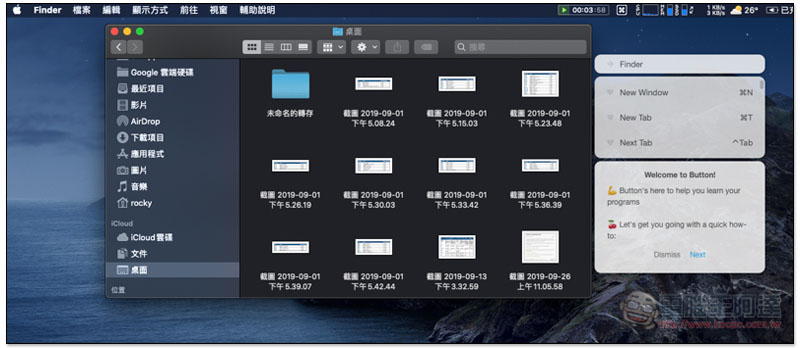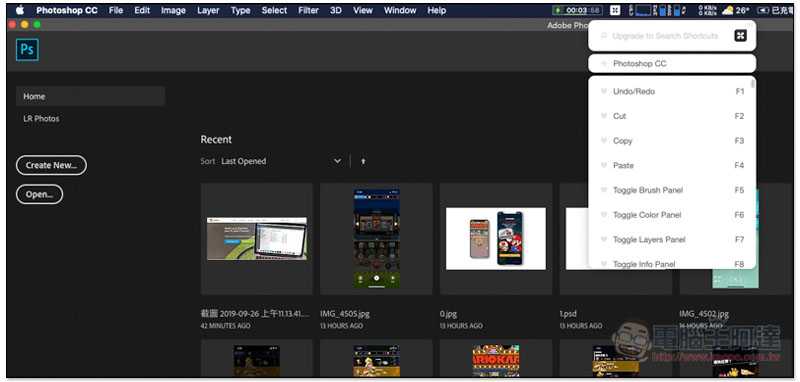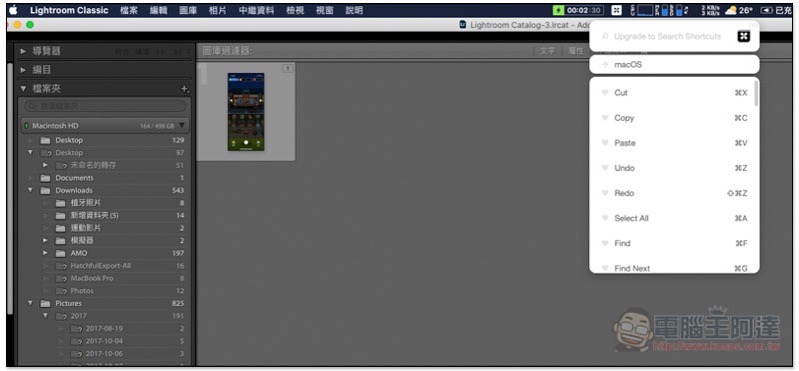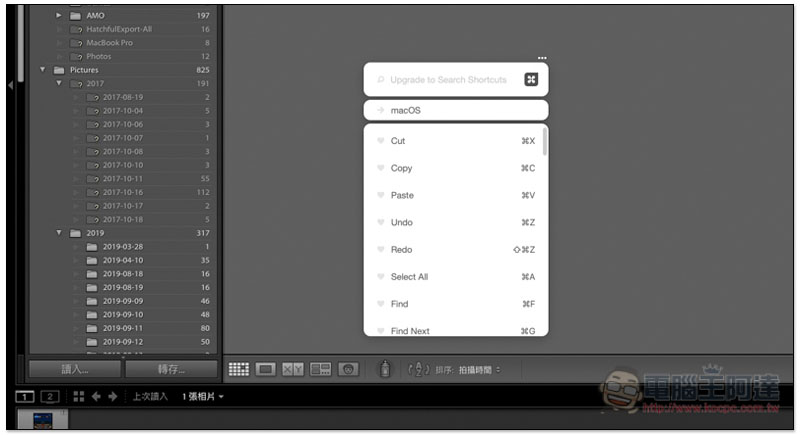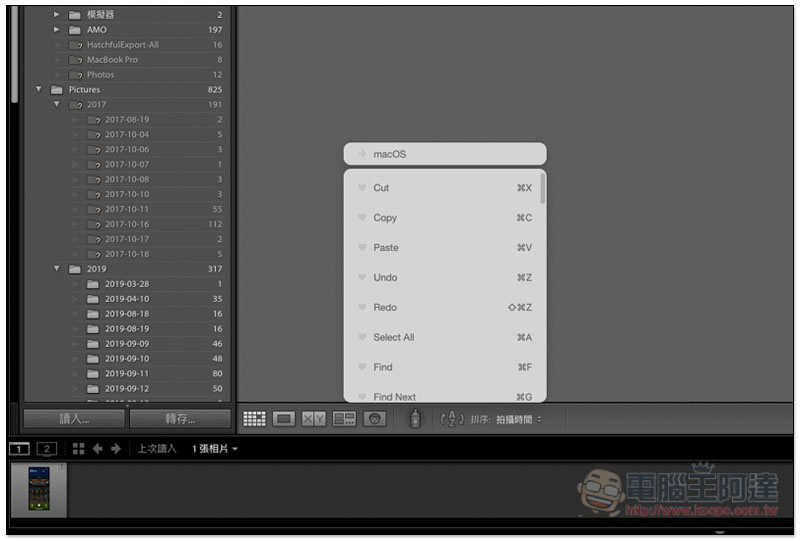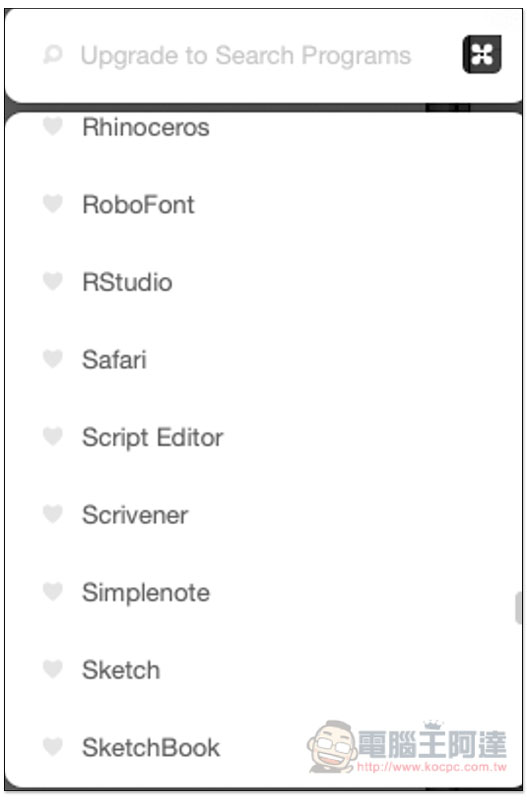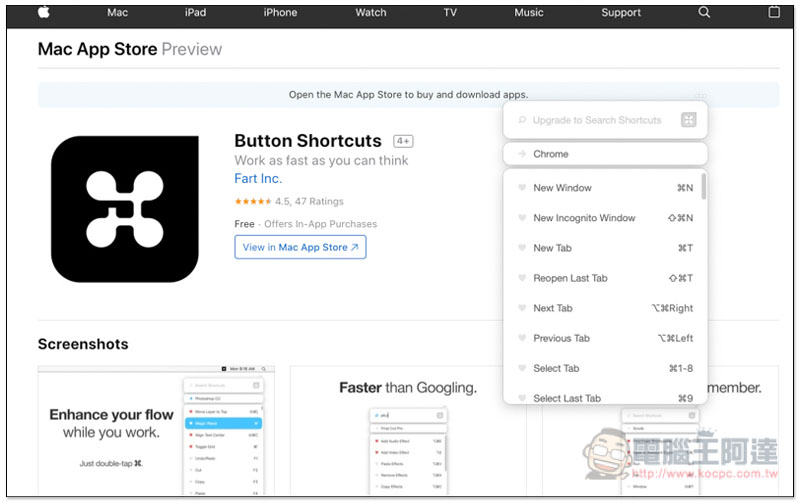對於 Mac 工作者來說,一定都會想把常用的幾套軟體快捷鍵都學起來,來大幅提升操作效率,更快完成工作,只不過這有點太難,不僅數量太多,有時候我們也會接觸到新的軟體,感覺學都學不完,而且還要花很多時間查。而這篇要推薦的 Button Shortcuts 就是一個超級好用的免費輔助工具,在絕大多數的軟體下喚醒它,就會立刻告訴這套有哪些快捷鍵,Chrome、Adobe 系列、Safari、Office 等等我測試都支援,只要不是太冷門的應該都有。
Button Shortcuts 可於各 Mac 軟體中,快速查看快捷鍵列表的超方便免費小工具
這套有在 App Store 上架,免費下載,雖然也有提供內購服務,不過主要是解鎖搜尋功能,最重要的快捷鍵列表免費版就能使用。安裝完後打開,這工具就會常駐於右上角 Menu Bar,當你用任何軟體的環境下,打開它,就會立刻列出這套有哪些快捷鍵。另外它也支援快捷鍵功能,按兩下 Command 即可快速開啟:
如下圖,我用 Finder 時打開它,就告訴我打開新視窗、分頁、進到下一個分頁的快捷鍵是什麼。當然還不只這些,鼠標移到列表上可上下轉動查看其他:
Adobe Photoshop CC 也支援,不知道哪些功能、工具的快捷鍵是什麼,用它查一下就知道了:
Lightroom 當然也行:
如果你覺得視窗在上方不好閱讀,也可以移動:
不使用時,背景色會自動變得有點透明,當然你也能把視窗關掉(按兩下 Command):
支援的軟體超級多,我快速滑一下至少 100 套吧?:
Chrome 快捷鍵原來還不少,唯一要習慣的是它只支援英文:
這套可說是 Mac 工作者必裝的一款免費 App,實在太方便了,不僅不用手動上網查,忘記時也能快速尋找,真心喜歡的人不妨可以考慮付費升級,多了搜尋功能應該更讚。
補充資料
Button Shortcuts 下載連結:點我前往